Observação
O acesso a essa página exige autorização. Você pode tentar entrar ou alterar diretórios.
O acesso a essa página exige autorização. Você pode tentar alterar os diretórios.
Os administradores do Microsoft Teams podem modificar o aspeto de algumas aplicações do Teams para proporcionar uma experiência de marca personalizada aos utilizadores da respetiva organização. Estas modificações podem melhorar a experiência de loja do Teams para os utilizadores e ajudar a aderir à imagem corporativa da organização. Por exemplo, os administradores podem modificar a descrição e o ícone de uma aplicação. A personalização torna mais fácil para os utilizadores identificarem a aplicação como ferramentas internas, compreenderem o caso de utilização específico da organização e utilizá-la com confiança. Os administradores fazem estas atualizações ao alterar alguns metadados ou propriedades de uma aplicação. As alterações só estão disponíveis na organização. Esta funcionalidade chama-se personalização de aplicações.
Os administradores só podem personalizar aplicações se o programador da aplicação permitir que a aplicação seja personalizada. Embora o Teams forneça uma opção para personalizar as seguintes propriedades, os programadores de aplicações controlam as propriedades específicas na respetiva aplicação que podem ser personalizadas.
- Nome abreviado
- Descrição breve
- Descrição completa
- URL da política de privacidade
- URL do site
- URL dos termos de uso
- Ícone do aplicativo
- Cor da estrutura de tópicos do ícone
- Cor de ênfase
Para obter informações detalhadas sobre cada uma destas propriedades, veja o esquema de manifesto do Teams na documentação do programador do Teams.
Nota
Tem de ter uma licença de cliente do Teams para personalizar as informações da aplicação.
Verificar se uma aplicação é personalizável
Todas as aplicações não são personalizáveis. Se um programador de aplicações permitir a personalização da respetiva aplicação, só assim poderá modificar o aspeto da aplicação. Para verificar se a aplicação à sua escolha é personalizável ou não, siga estes passos:
Inicie sessão no centro de administração do Teams e aceda a Aplicações>do Teams Gerir aplicações.
Opcionalmente, se a coluna Personalizável não estiver visível, selecione Editar Colunas
e alterne a opção Personalizável para Ativado.
Pesquise na aplicação com o nome da aplicação. Verifique na coluna Personalizável se pode personalizar a aplicação.
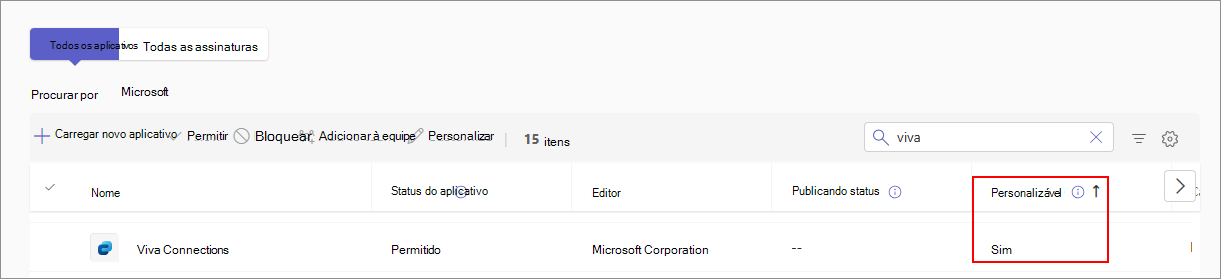
Para descobrir todas as aplicações personalizáveis na loja Teams, ordene a coluna Personalizável .
Compreender os tipos de personalizações
Uma aplicação personalizável pode ser personalizada de duas formas, consoante as necessidades da sua organização:
Personalização predefinida: personalize uma aplicação para todos os utilizadores receberem uma única versão personalizada com um aspeto constante para todos os utilizadores.
Personalização adicional: além da personalização predefinida, pode criar mais personalizações da mesma aplicação e permitir que diferentes utilizadores ou grupos recebam aplicações personalizadas de forma diferente.
| Requisitos, considerações e comportamento | Personalização predefinida | Personalizações adicionais |
|---|---|---|
| Quando utilizar uma personalização | Todos os utilizadores precisam do mesmo aspeto personalizado de uma aplicação | Diferentes utilizadores ou grupos precisam de uma aplicação personalizada de forma diferente. Recomendamos que faça esta personalização depois de efetuar a personalização predefinida |
| Quem recebe a aplicação personalizada | Todos os utilizadores com permissão para utilizar a aplicação | Utilizadores específicos que atribui a personalizações adicionais |
| Alterações no catálogo de aplicações | As alterações são visíveis, como o nome atualizado | Não visível no catálogo de aplicações |
| Onde fazê-lo no centro de administração | Página Gerir aplicações ou página de detalhes da aplicação | Apenas página de detalhes da aplicação |
| Como é que os utilizadores recebem a aplicação personalizada | Automaticamente, depois de uma aplicação ser personalizada | Atribui utilizadores à política de configuração e aplica a política de configuração às personalizações |
| Que utilizadores podem adicionar e utilizar a aplicação | Apenas os utilizadores permitidos recebem a aplicação | Apenas os utilizadores permitidos recebem a aplicação |
| Como é que o acesso à aplicação é regido | Utilizar políticas de permissão de aplicações ou funcionalidade de gestão centrada em aplicações | Utilizar políticas de permissão de aplicações ou funcionalidade de gestão centrada em aplicações |
| Que utilizadores recebem a personalização, se ambos forem criados | Utilizadores aos quais não foi atribuída uma personalização adicional através de uma política de configuração | Utilizadores específicos que atribui a personalizações adicionais |
Criar uma personalização predefinida para uma aplicação
Para alterar o aspeto e funcionalidade de uma aplicação na loja Teams da sua organização, siga estes passos:
Inicie sessão no centro de administração do Teams e aceda a Aplicações>do Teams Gerir aplicações.
Procure na aplicação que pretende personalizar com o nome da aplicação e certifique-se de que pode ser personalizada.
Para abrir a IU para personalizar campos de metadados individuais, siga um destes passos:
Selecione a linha de uma aplicação e, em seguida, selecione Personalizar
 na barra de ferramentas na página Gerir aplicações.
na barra de ferramentas na página Gerir aplicações.Selecione o nome da aplicação para abrir a página de detalhes da aplicação e, em seguida, selecione o ícone
 editar em Personalizável.
editar em Personalizável.Selecione o nome da aplicação para abrir a página de detalhes da aplicação e, em seguida, selecione Ações>Personalizar.
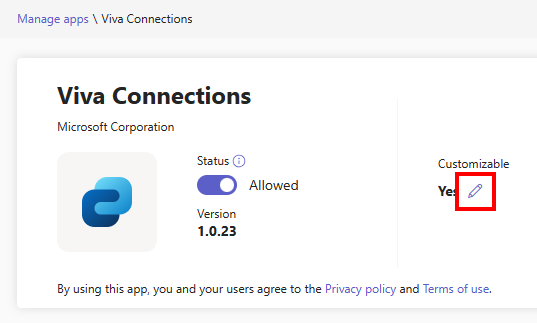
Personalize um ou mais dos campos disponíveis. Só pode personalizar os parâmetros apresentados pelo centro de administração, que são os parâmetros que um programador lhe permite modificar. Para obter os valores permitidos e as limitações dos parâmetros, veja considerações e limitações de campos personalizáveis.
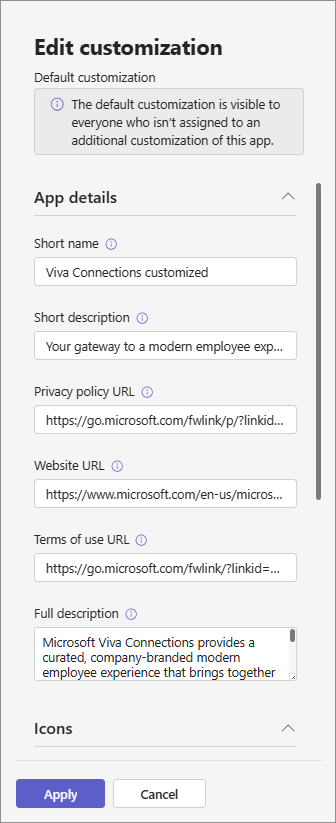
Depois de personalizar o aplicativo, selecioneAplicar. Para verificar as alterações efetuadas, veja os detalhes da aplicação de pré-visualização. Para anular as alterações, veja Repor os detalhes da aplicação para valores predefinidos.
Selecione Publicar para publicar a aplicação personalizada na loja da sua organização.
A aplicação está listada na página Gerir aplicações , na Loja Teams e em todos os clientes (Web, dispositivos móveis e ambiente de trabalho) com os detalhes atualizados. As modificações demoram algumas horas a entrar em vigor.
Pré-visualizar a personalização predefinida de uma aplicação
Para verificar as alterações após guardar as personalizações predefinidas, veja a página de detalhes da aplicação. Verifique se os campos que editou estão atualizados. Por exemplo, o nome da aplicação original no campo Nome abreviado do publicador é atualizado.
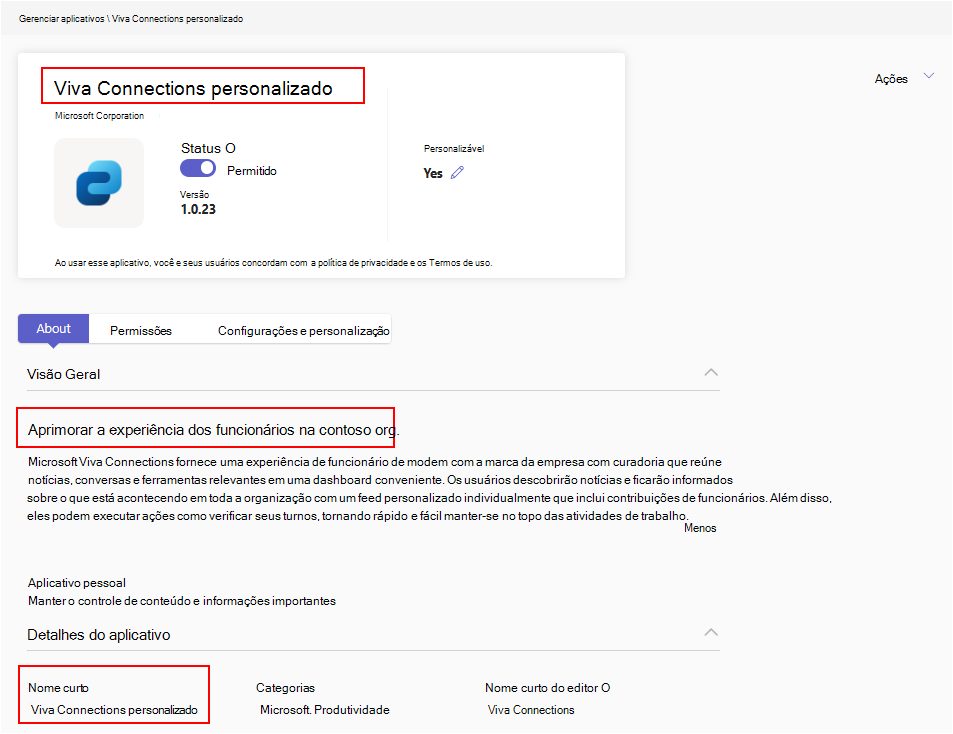
Após algumas horas, os utilizadores do Teams podem ver a aplicação personalizada na respetiva loja de clientes do Teams (na Web, em dispositivos móveis e no ambiente de trabalho).
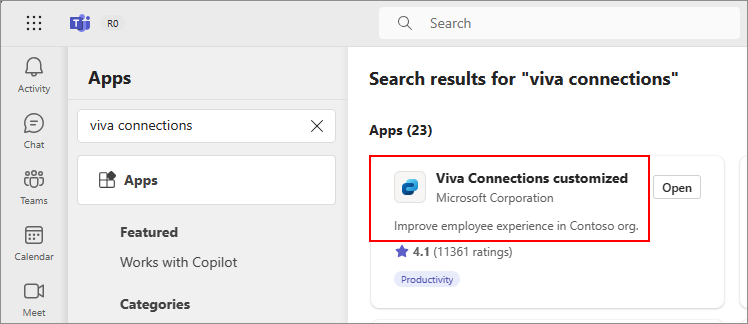
Criar e atribuir personalizações adicionais a diferentes utilizadores
Se o programador da aplicação permitir a personalização, também pode criar várias personalizações da mesma aplicação. Permite-lhe fornecer a vários utilizadores ou grupos de utilizadores versões personalizadas diferentes da mesma aplicação. Por exemplo, os utilizadores de aplicações na sua organização atual e na sua organização adquirida podem utilizar a mesma aplicação, mas também ver a aplicação com logótipos de marca diferentes com os quais se relacionam. Ajuda-o das seguintes formas:
- Pode fornecer aplicações personalizadas com as quais todos os seus utilizadores se possam relacionar.
- Ajuda os seus esforços de adoção da aplicação a serem bem-sucedidos. Os utilizadores com necessidades variadas de diferentes marcas, confiam mais numa aplicação personalizada.
Para criar personalizações adicionais de uma aplicação, siga estes passos:
Inicie sessão no centro de administração do Teams e aceda a Aplicações>do Teams Gerir aplicações.
Certifique-se de que a aplicação que pretende personalizar suporta a personalização. Veja marcar se uma aplicação do Teams é personalizável.
Clique no nome da aplicação para abrir a página de detalhes da aplicação. Selecione o separador Definições e Personalização .
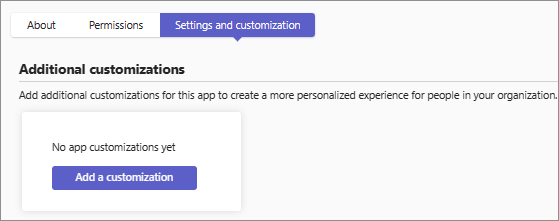
Se estiver a criar esta personalização pela primeira vez, selecione Adicionar uma personalização caso contrário, selecione Adicionar. Pode criar até 10 personalizações adicionais para uma aplicação.
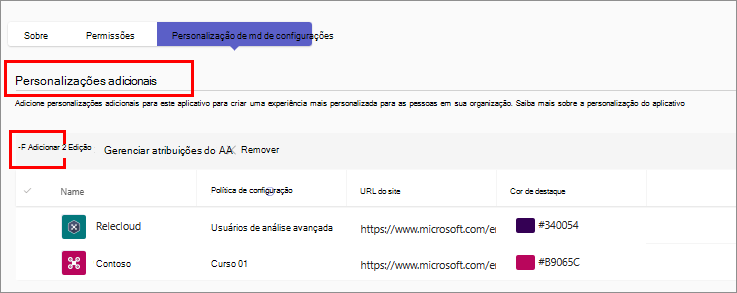
Na barra lateral direita, forneça os valores atualizados das informações da aplicação que pretende personalizar. Selecione Aplicar.
Depois de a criar, selecione a personalização adicional e selecione Gerir atribuições.
Procure e selecione a política de configuração da aplicação adequada para aplicar à personalização adicional. Selecione Fechar. Os utilizadores atribuídos a esta política de configuração recebem a personalização adicional. Pode atribuir uma política a uma personalização adicional da mesma aplicação.
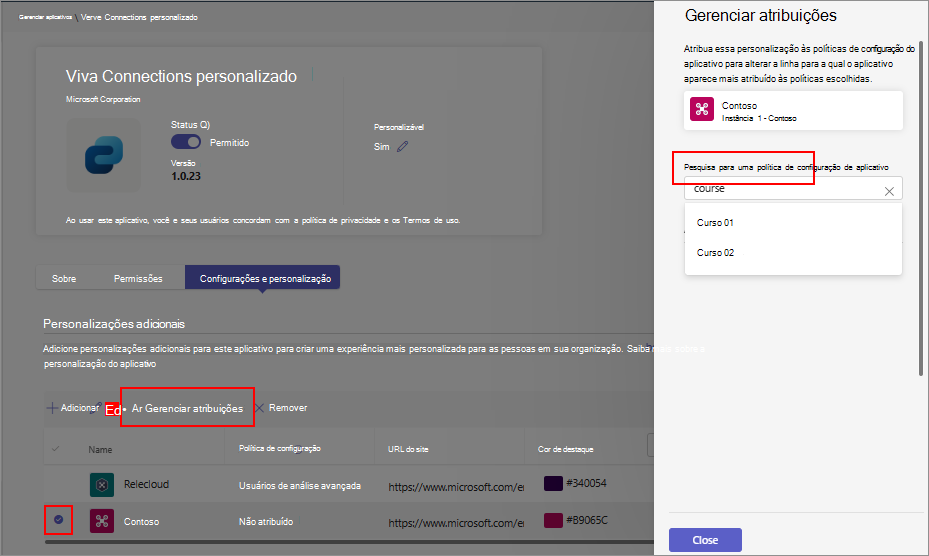
Nota
Quando atribui uma política de configuração de aplicações a uma personalização adicional, só o ajuda a fornecer personalizações a utilizadores específicos. Não o ajuda a afixar e instalar automaticamente aplicações. Utilize políticas de configuração de aplicações para afixar e adicionar aplicações. Além disso, as personalizações respeitam a disponibilidade da aplicação, pelo que apenas esses utilizadores podem utilizar aplicações personalizadas que lhe são permitidas para utilizar uma aplicação.
Pode criar até 10 personalizações adicionais para uma aplicação.
Para remover uma personalização adicional, selecione-a no separador Definições e Personalização e selecione Remover. A personalização não pode ser atribuída a nenhuma política de configuração. Para remover uma personalização predefinida, veja Repor a personalização predefinida de uma aplicação.
Considerações e limitações da personalização de aplicações
Considere os seguintes detalhes sobre a funcionalidade de personalização de aplicações:
Só pode personalizar aplicações da loja Teams e não aplicações personalizadas.
Só pode personalizar uma aplicação se o programador da aplicação permitir a personalização.
As suas personalizações e alterações só estão disponíveis na sua organização.
Quando personalizar aplicações e qualquer descrição relacionada com uma aplicação, certifique-se de que segue as diretrizes que os programadores de aplicações fornecem na documentação da aplicação ou nos respetivos termos de utilização. Cumprir as leis de direitos de autor ao utilizar logótipos ou imagens.
Administração informações de personalização fornecidas são armazenadas na região de armazenamento de dados mais próxima.
É responsável por garantir que as ligações atualizadas para os termos de utilização ou a política de privacidade são válidas.
Caso o programador da aplicação deixe de permitir que um campo seja personalizável, é apresentada uma mensagem na página de detalhes da aplicação para notificá-lo. As alterações à aplicação reverter para o valor definido pelo programador.
Para tornar uma aplicação existente personalizável ou não permitir uma personalização de aplicações existente, o programador tem de fornecer uma nova versão da aplicação na Loja Teams.
Recomendamos que teste as alterações de personalização de aplicações num inquilino de teste antes de efetuar estas alterações no seu ambiente de produção. Para obter um inquilino de teste, siga as instruções em criar o inquilino de teste.
Atualizações demorar até 24 horas a aparecer no cliente para todos os utilizadores e contas de administrador.
Para tornar uma aplicação existente personalizável, o programador tem de fornecer uma nova versão da aplicação na Loja Teams.
O relatório de utilização da aplicação apresenta o nome original da aplicação que o programador da aplicação forneceu, mesmo que os utilizadores utilizem a aplicação personalizada.
A caixa de diálogo consentimento de permissão do Microsoft Graph apresenta o nome original da aplicação que o programador da aplicação fornece. Ajuda-o a identificar com precisão uma aplicação quando dá consentimento às respetivas permissões.
Personalizar uma aplicação não altera nenhuma funcionalidade da aplicação.
A funcionalidade de personalização de aplicações só está disponível na cloud Comercial.
Os utilizadores externos ou convidados só podem ver a aplicação original.
As limitações em alguns dos campos personalizáveis são:
| Personalização | Consideração |
|---|---|
| Quaisquer campos de URL | Confirme URLs válidos e seguros https . |
| Descrição breve | Tem de ter menos de 80 carateres; não repita a descrição completa. |
| Ícone | Ícone de destaque transparente no formato .png 32x32 píxeis em resolução. |
| Ícone de cor | Ícone de cor completa no formato .png 192x192 píxeis em resolução. |
| Cor de ênfase | A cor tem de corresponder ao fundo do ícone. |
| Número de personalizações adicionais | Só é possível criar até 10 personalizações. |
Resolver problemas de personalização de aplicações
| Erros e problemas | Possíveis correções ou compreensão do problema |
|---|---|
| As minhas atualizações não estão disponíveis para os meus utilizadores. | Aguarde algumas horas para que as alterações sejam propagadas. Verifique se as alterações foram guardadas. |
| Não consigo personalizar uma aplicação. | Entre marcar se a aplicação for personalizável ou não. |
| Comecei a personalizar uma aplicação, mas não consigo guardar ou aplicar as minhas alterações. | Cumprir as limitações dos campos. Procure erros na IU e as limitações da personalização de aplicações. |
| A página Gerir aplicações não está a ser carregada corretamente. A lista de aplicações não é apresentada. | Administração conta em utilização tem de ter a licença do Teams atribuída. |
| Não é possível atribuir uma política de configuração a mais do que uma personalização adicional. | Só pode atribuir uma política de configuração de aplicações a uma personalização adicional. |
Redefinir detalhes do aplicativo para valores padrão
Pode remover as personalizações da aplicação e apresentar as informações originais da aplicação fornecidas pelo programador da aplicação.
Para remover uma personalização adicional que se aplica a utilizadores específicos, selecione-a no separador Definições e Personalização e selecione Remover. A personalização não pode ser atribuída a nenhuma política de configuração.
Para remover uma personalização predefinida que se aplica aos utilizadores da aplicação a quem não foi atribuída uma personalização adicional, siga estes passos:
No centro de administração do Teams, aceda a Aplicações> do TeamsGerir aplicações e abra a página de detalhes da aplicação.
No menu Ações , selecione Repor para a opção predefinida .
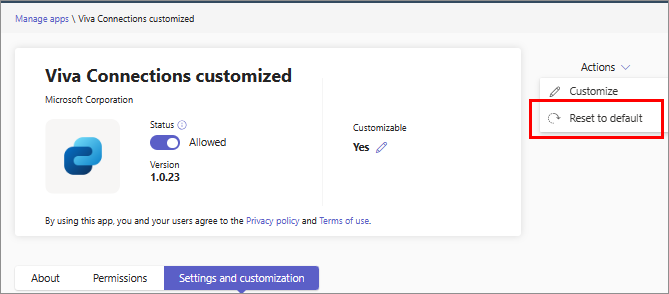
Cenário
Considere um cenário numa organização em que os utilizadores na maioria das funções preferem uma aplicação com um certo aspeto. No entanto, alguns utilizadores num departamento diferente estão numa tarefa de campo e preferem que o aspeto da aplicação corresponda às tarefas especializadas que fazem. Além disso, alguns utilizadores de uma empresa recentemente adquirida preferem um logótipo, nome da marca e aspeto da empresa adquirida. Enquanto administrador, pode utilizar a funcionalidade de personalização de aplicações para fornecer aos utilizadores uma aplicação à qual cada grupo se relaciona e compreende que a aplicação é a aplicação oficial permitida na organização.
Outro cenário considera uma utilização existente de uma aplicação personalizada na sua organização. Se um pequeno grupo de utilizadores tiver uma nova necessidade de personalização, por exemplo, após uma reorganização, pode fornecer uma personalização adicional a estes utilizadores sem interromper a personalização predefinida para os utilizadores existentes.
Além de um melhor envolvimento do utilizador, a funcionalidade de personalização de aplicações também lhe permite gerir apenas uma aplicação a partir de uma perspetiva de governação e implementação, mas criar facilmente personalizações diferentes e atribuí-las a diferentes grupos de utilizadores.